HUD CrystalCraze
El HUD de CrystalCraze tiene muchas funciones que te ayudaran a jugar. Puedes tomar el HUD gratis en CrystalCraze HQ. El HUD es opcional. No necesitas el HUD para jugar CrystalCraze, una cesta es suficiente. Recomendamos el uso del HUD.
Pantallas del HUD
Principales Pantallas
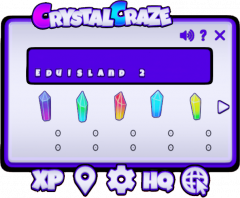
La pantalla principal del HUD de CrystalCraze muestra cuantos cristales de cada tipo ha recolectado desde que vacio la ultima vez su cesta en Crystal Hub (fila inferior) y cuantos cristales tienen en su cuenta central en CrystalCraze (fila superior) los cuales puede convertir en L$ en el ATM.
Pueden hacer click en la flecha de la derecha para ver cuantos clusters han recolectado. Haciendo click en la flecha de la derecha de nuevo mostrara cuantos materiales tienen en su cuenta.
Hay tres pequeños iconos en la parte superior derecha de su HUD:
- Al presionar el icono de sonido se activara y desactivara el sonido en su HUD.
- Presionando el icono de interrogacion (?) le llevara a su perfil en la web de CrystalCraze.
- Presionando la "X" minimizara el HUD.
Adicionalmente encontrara 5 principales botones de navegacion en la parte inferior de su HUD. Estos le permitiran hacer lo siguiente:
- XP boton: Haciendo click en el boton XP aparecera el panel de XP.
- Boton de localizaciones: Dependiendo de su configuracion al hacer click en el boton localizaciones aparecera el Panel de Localizaciones o se abrira la Navegacion de Ubicaciones.
- Boton configuracion: Haciendo click en el icono de configuracion abrira el panel de configuraciones.
- HQ boton: Haciendo click en HQ icono le llevara a CrystalCraze HQ.
- WWW boton: Haciendo click en el icono de mundo le llevara a su pagina principal de CrystalCraze. Aqui puede leer informacion sobre el juego y encontrar los Terminos de Servicio (TOS), ademas de importante informacion sobre el juego.
Panel XP
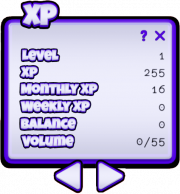
Presionando el boton XP abrira una ventana XP a la izquierda del panel principal. Aqui los usuarios pueden encontrar informacion sobre sus:
- Actual nivel en el juego
- Numero total de puntos XP
- XP ganados mensualmente
- XP ganados semanalmente
- Saldo de Lindens de los cristales entregados y clusters recolectados. Este saldo se actualizara a medida que entregue cristales y recolecte clusters.
- Volumen de la Cesta - el numero de cristales que actualmente lleva en la cesta/ cuantos cristales puede contener la cesta (p.ej. 12/150)
Panel de Localizaciones
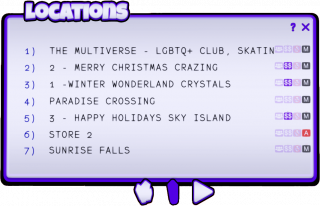
El HUD permite teletransportarte a diferentes localizaciones del juego. Para que el HUD pueda teletransportarle alli, tendra que otorgar permisos de teleporte en la esquina superior derecha de su visor despues de haber hecho click en el icono de referencia (2. desde la izquierda) por primera vez durante el periodo de sesion actual.
Si decide utilizar el chat local en lugar de la ventana de localizacion, no tendra que otorgar permisos de teleporte al HUD. Ver parrafo Ajustes abajo.
Dependiendo de su configuracion al hacer click en el icono de localizacion se desplegara una ventana debajo del panel principal con enlaces de teletransporte donde se puede hacer click a localizaciones del juego o se mostraran 7 localizaciones de teletransporte en el chat local. Haga click en el icono de clusters para ver las localizaciones de Clusters y click en el icono del cristal para las localizaciones de Cristales. Utilice los iconos de flechas para navegar entre las paginas.
Panel de Configuracion
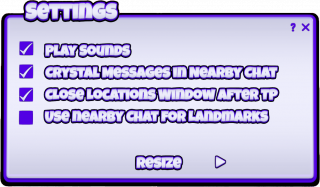
Haga click en el icono de rueda de engranaje para abrir la configuracion. Aqui puede:
- Activar y desactivar los sonidos del HUD. Esto significa que no escuchara sonidos de notificaciones de eventos o notificaciones de locura ni escuchara los sonidos de los cristales, siempre que el propietario los haya apagado. Si un propietario apaga los sonidos del cristal y tienes esa configuracion activada, los sonidos de los cristales aun se transmitiran a su HUD y se reproduciran localmente para que solo usted pueda escucharlos.
- Activa y desactiva las notificaciones de los cristales en el chat cercano/local.
- Decide si la ventana de localizaciones debe cerrarse despues de teletransportarse o no.
- Defina si los enlaces para teletransportarse a las localizaciones del juego deben mostrarse en el chat cercano/local o en la ventana de localizaciones separada.
Ademas tambien puede cambiar el tamaño de tu HUD, usando los botones de flecha en la parte inferior de la ventana.
